SolidWorks 性能评估(一)—如何监视电脑性能、硬件的环境
一、 背景介绍
通常工程师很少会去了解自己工作电脑在使用SolidWorks的时候,软件性能的变化情况,但是,一旦在大型装配体绘图设计过程中,又发现电脑性能其实对自己的工作影响特别大,那这些电脑资源,SolidWorks是怎么一个分配调用的情况呢?
通过 CAD Admin Dashboard,可以为每个企业的每个 SOLIDWORKS 用户监视电脑性能环境、硬件状态和对软件系统选项设置的应用搭配。
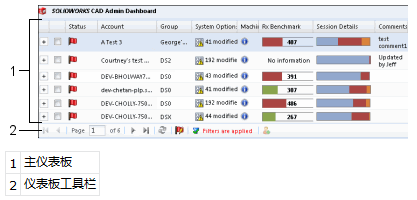
图1 CAD Admin Dashboard界面
二、 内容
1. 访问 CAD 管理仪表板
可以通过 SOLIDWORKS 客户门户访问仪表板,但您必须有 SOLIDWORKS 的订阅合同。要访问 CAD 管理仪表板,请执行下列操作:
1) 在浏览器中打开 SOLIDWORKS 客户门户,选择您的语言,然后登录;
2) 在快速链接下,单击 CAD 管理仪表板;
3) 阅读协议后,单击我同意;
4) 如果不同意条款,您将不能访问 CAD 管理仪表板。
2. 评估机器详细信息
可以从 CAD 管理仪表板的 机器详细信息 列查看在网络中运行 SOLIDWORKS 的机器的信息。
要查看有关网络中的帐户的详细信息,请选择机器详细信息列下的帐户。 如果机器的详细信息显示有问题,可以根据报告的详细信息更新图形驱动程序,或添加更多内存或硬盘空间来改善系统性能。
有关受支持驱动程序的列表,请访问
http://www.solidworks.com/sw/support/videocardtesting.html
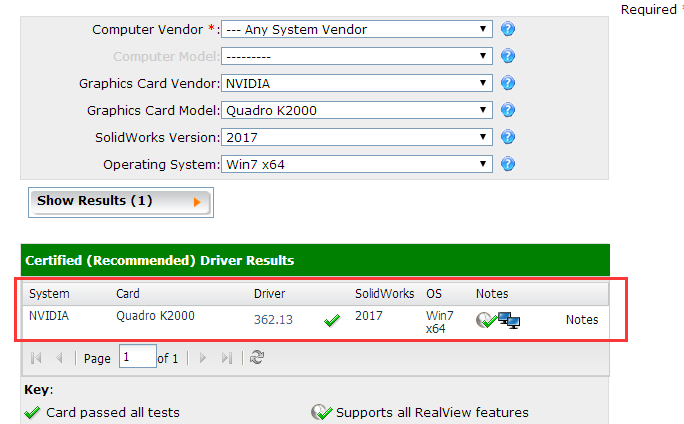
图2 评估显卡是否支持SolidWorks RealView
要从 CAD Admin Dashboard 查看网络中 SOLIDWORKS 用户的机器信息,请执行下列操作:
1) 在机器详细信息列滚动浏览您的帐户的机器信息。
您可以查看下列信息类型:
|
驱动程序不受支持 |
明图形卡驱动程序不受支持您可以选择该帐户以查看图形驱动程序的详细信息。 |
|
内存较低 |
指明该帐户机器内存不足。您可以选择该帐户,在可用HDD和RAM列分别查看可用硬盘空间和可用RAM。 |
2) 选择帐户时,您可以查看更多的机器详细信息。
a) 选择该帐户行。
b) 在下面的 Details(详细信息)区域中,选择 Machine Details(机器详细信息)选项卡。
c) 您可以查看帐户机器的详细信息,如 CPU、可用 HDD 和图形卡信息。
3) 当信息可用时,双击计算机帐户详细信息的 History(历史记录)列中的帐户行。
Hardware and Software History 对话框显示已安装的 SOLIDWORKS 软件或图形卡更新(如果可用)的版本。
三、 总结
当SolidWorks用户在对电脑配置进行选型的时候,可以通过SolidWorks CAD Admin Dashboard先了解软件具体对电脑配置的要求,以及在使用过程,可以实时知道性能占用的情况,避免一些软件卡死,奔溃的情况,有效提高软件的使用稳定性。- 上一篇:你的数据安全吗?
- 下一篇:深圳找靠谱SolidWorks代理商?认准汉拓科技准没错




